선택 도구는 Procreate에서 당신의 그림 중 특정 영역을 선택하고 편집하는 데 필수적입니다. 이는 그림, 페인팅 및 예술 작품을 편집할 때 더욱 정밀한 제어를 가능하게 합니다. 이 도구를 최대한 활용할 수 있도록 도와주는 다양한 선택 방법이 있습니다. 기초를 살펴보며 선택 도구를 효율적으로 활용하는 방법을 알아봅시다.
주요 통찰력
- 선택 도구는 다양한 선택 방법을 제공합니다: 자동, 자유형, 직사각형, 타원.
- 더 정밀한 결과를 얻기 위해 선택의 허용 오차를 조정할 수 있습니다.
- 부드러운 가장자리는 선택된 부분과 선택되지 않은 부분 사이의 조화로운 전환을 만드는 데 도움이 될 수 있습니다.
- 이 도구는 선택 영역을 저장하고 나중에 복원할 수 있는 기능을 제공합니다.
선택 도구 알아보기
먼저 선택 도구는 상단 메뉴 바에 S자 모양의 아이콘으로 표시되어 있습니다. 클릭하면 여러 선택 방법이 있는 메뉴가 열립니다. 자동 선택, 자유형, 직사각형 및 타원 중에서 선택할 수 있습니다. 모드 중 하나를 시작하기 전에 옵션을 살펴보고 프로젝트에 가장 적합한 선택을 하세요.
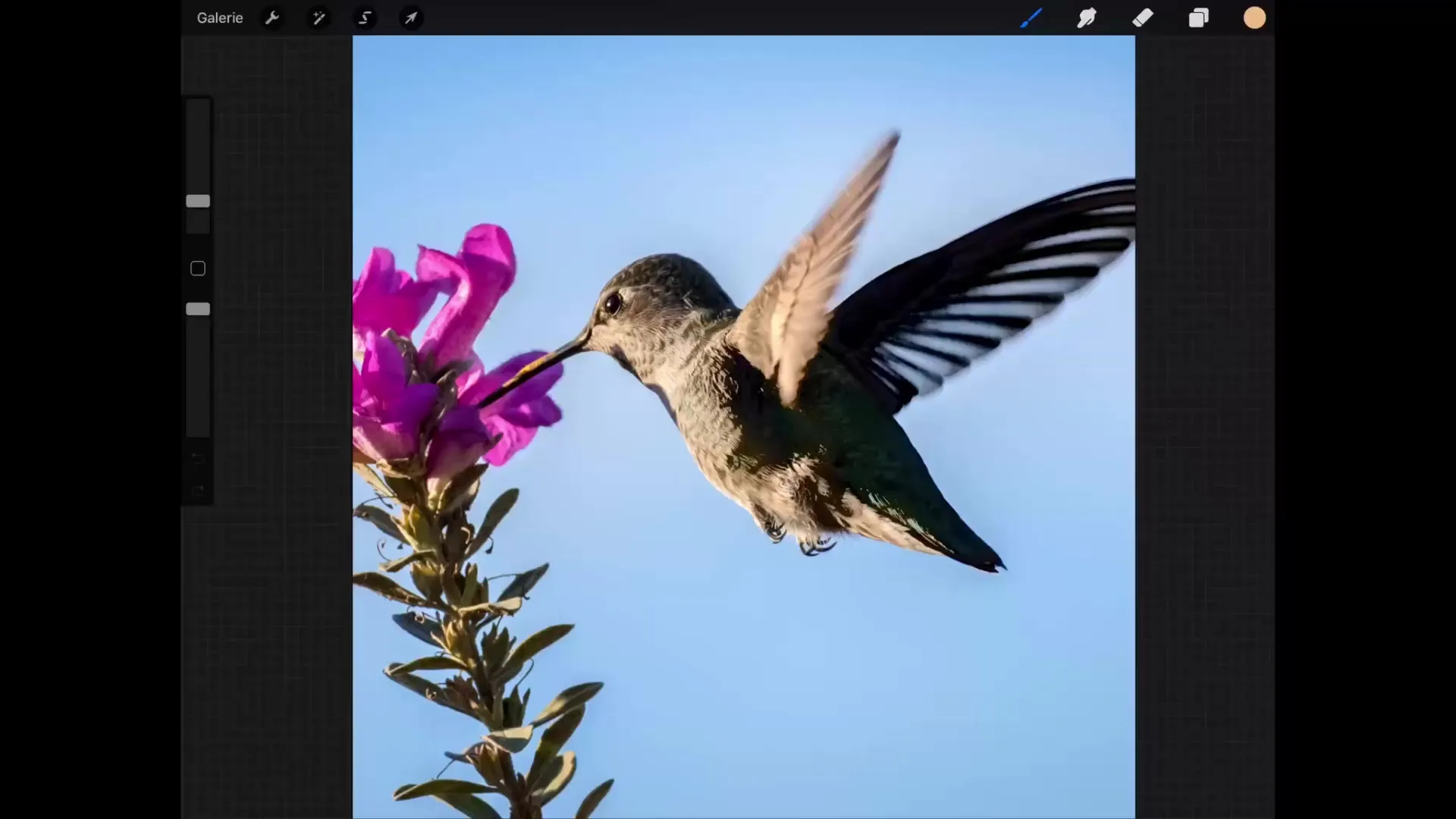
자동 선택
자동 선택은 클릭한 픽셀과 유사한 색조를 가진 픽셀을 선택하는 데 매우 유용합니다. 예를 들어 그림의 특정 파란색을 탭하면 주변 픽셀을 기반으로 선택이 시작됩니다.
여기서 중요한 점은 선택하려는 픽셀의 유사성을 결정하는 허용 오차를 조정할 수 있다는 것입니다. 0 % 값은 정확히 동일한 픽셀만 선택됨을 의미하며, 더 높은 값은 인접한 픽셀을 더 많이 포함합니다. 허용 오차를 조정하려면 슬라이더를 이동시키고 선택 영역이 어떻게 확대되는지 관찰하세요.
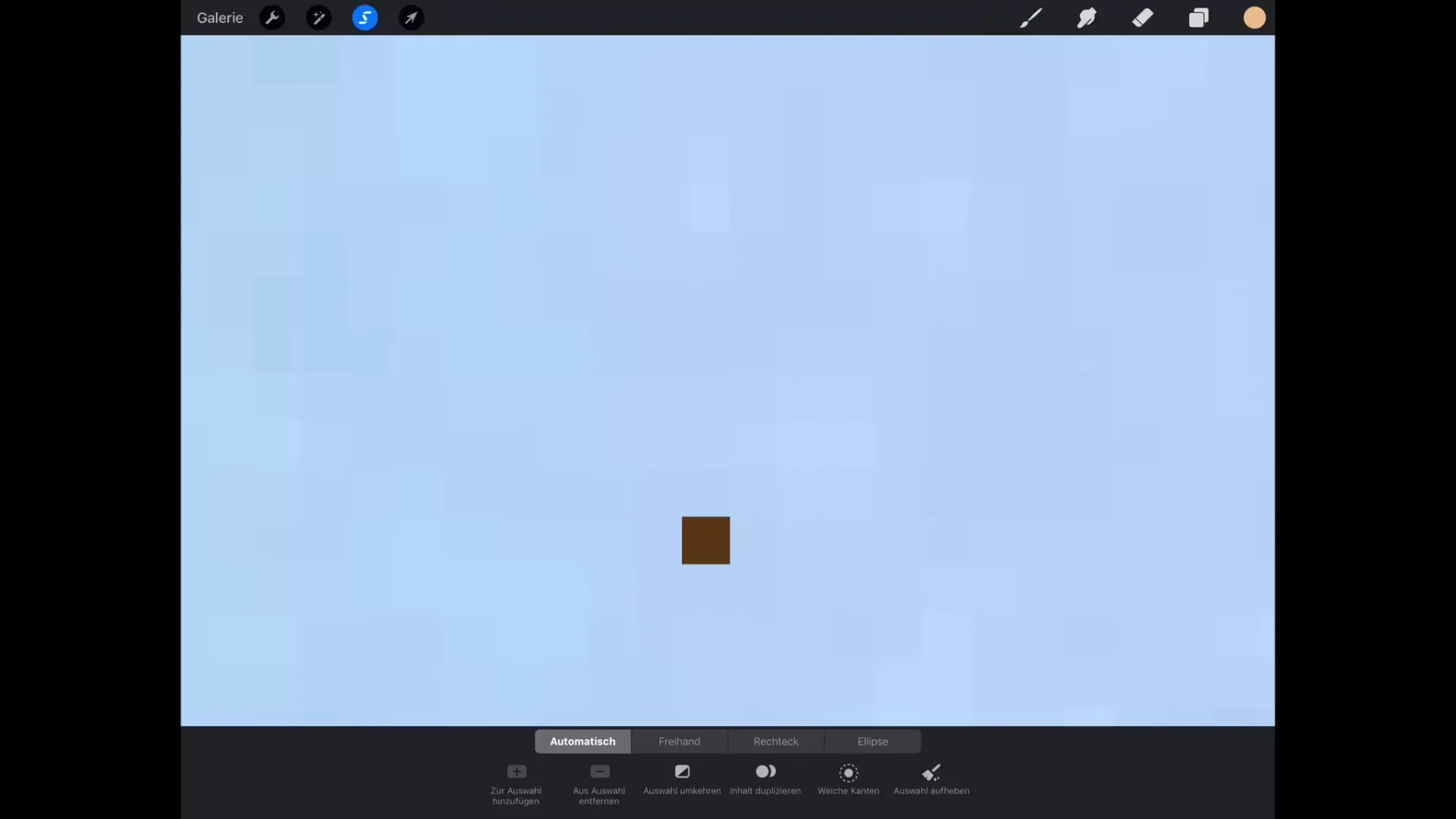
따라서 만약 당신이 그림의 하늘 같은 더 넓은 영역을 선택하고 싶다면, 허용치를 높여 많은 유사한 픽셀을 한 번에 포착할 수 있습니다.
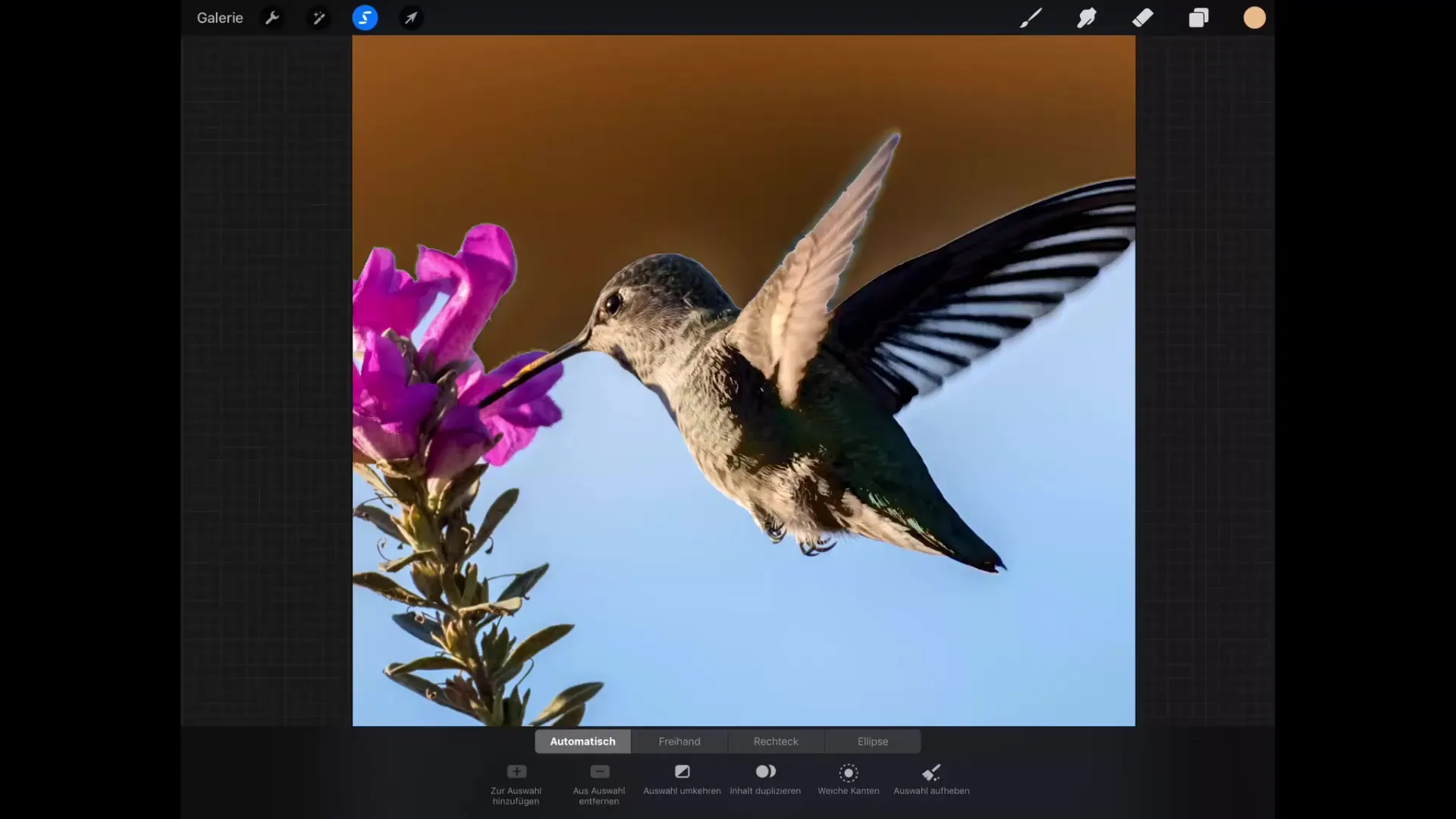
자유형 선택
자유형 모드는 선택하고 싶은 영역을 수동으로 둘러싸는 것이 가능합니다. 이는 특정 형태나 복잡한 세부사항을 분리할 때 특히 유용합니다. 손가락이나 스타일러스를 사용하여 원하는 위치 주위에 그리면, 그 선 안의 모든 것이 선택 영역에 추가됩니다.
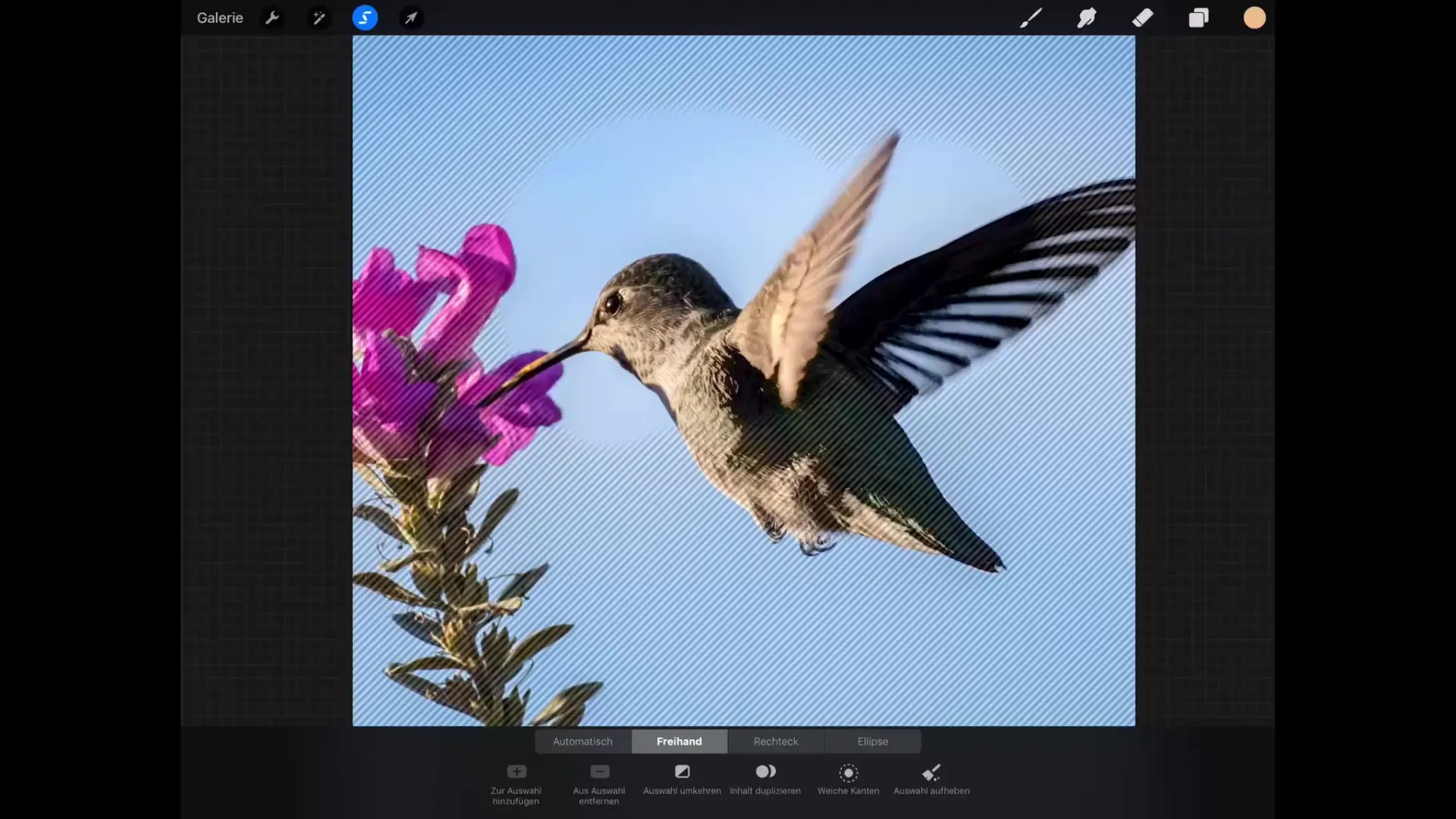
나중에 선택의 일부분을 제거하기로 결정하면, 전체 선택을 해제할 필요 없이 쉽게 수행할 수 있습니다. 단순히 '선택 제거'를 클릭하고 제거할 영역을 둘러두면 됩니다.
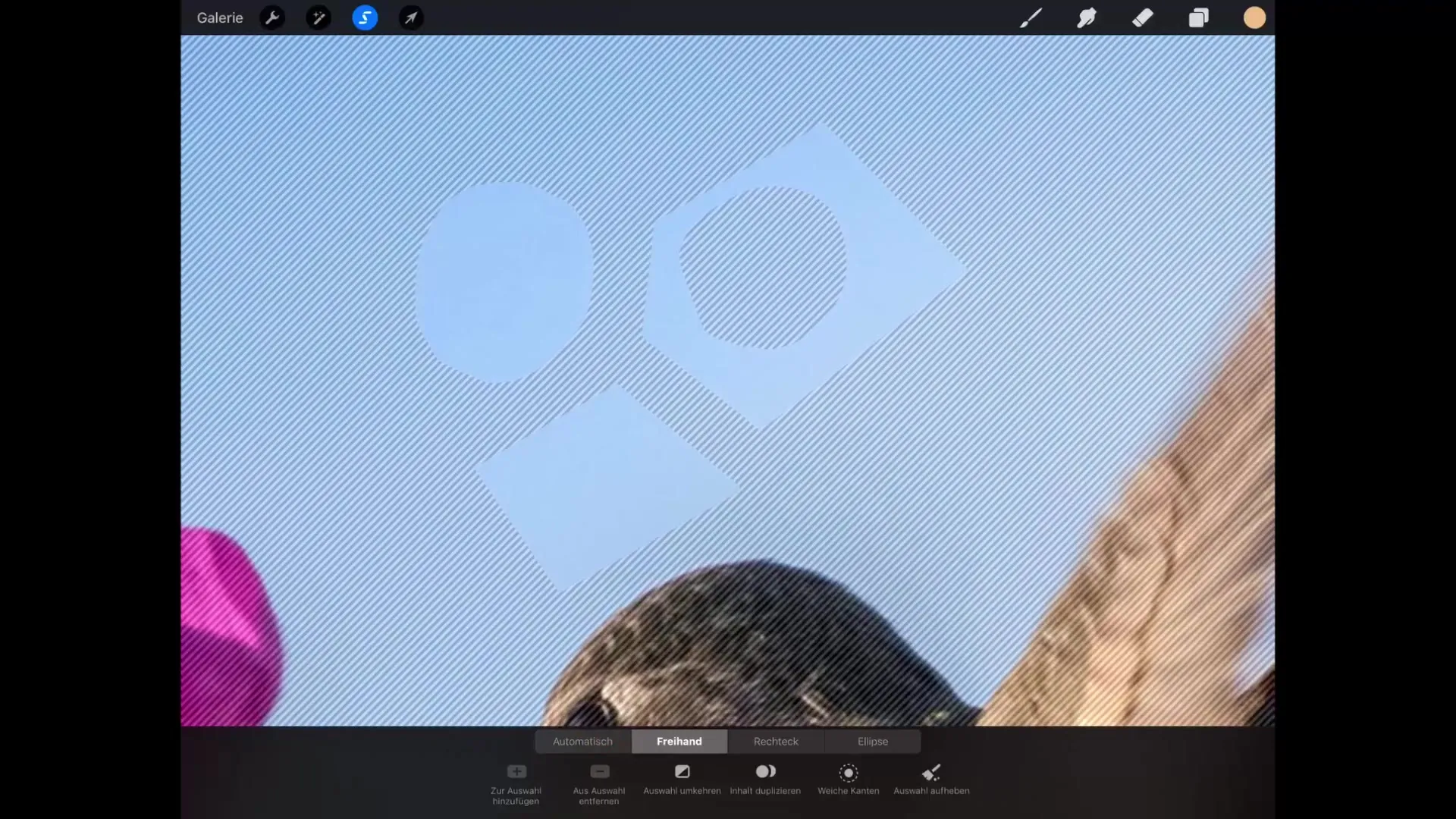
직사각형 및 타원 선택
직사각형 선택 도구를 사용하면 정밀한 직사각형 또는 정사각형 선택을 수행할 수 있습니다. 직사각형을 그릴 때 화면 모서리를 누르면 정확한 형태가 됩니다.
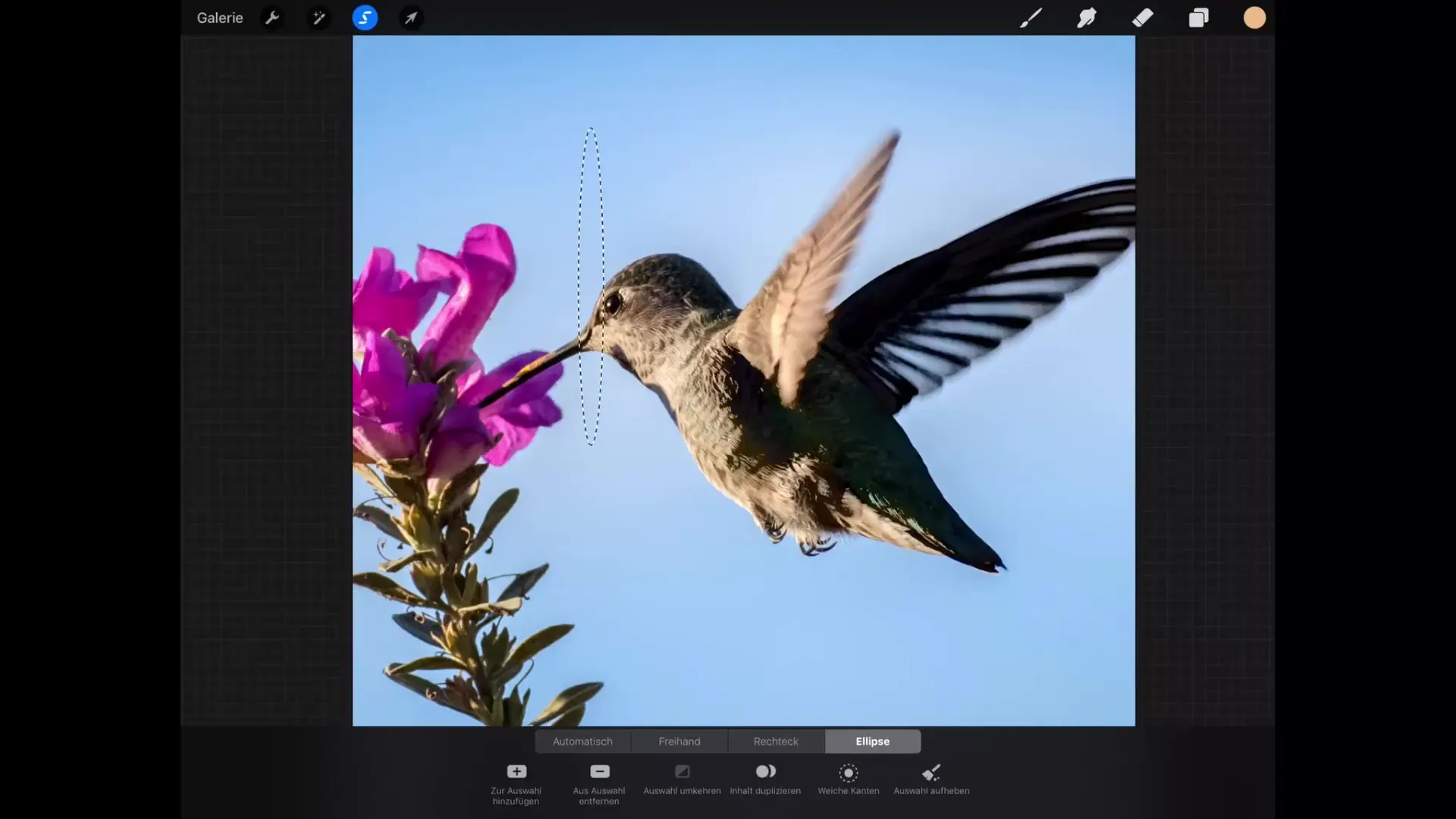
타원 모드에서는 원이나 타원을 그리는 것이 매우 간단해집니다. 완벽한 원을 원한다면 그리는 동안 손가락을 화면에 대고 있어야 합니다.
자신의 선택 편집하기
선택 도구는 새로운 가능성을 제공할 뿐만 아니라 세부 작업을 대상으로 합니다. 선택을 완료한 후에는 '내용 복제'와 같은 옵션이 제공되어 선택한 부분을 새 레이어로 복사할 수 있습니다. 이는 원본 이미지를 유지하면서 실험적인 변경을 수행하는 데 특히 유용합니다.
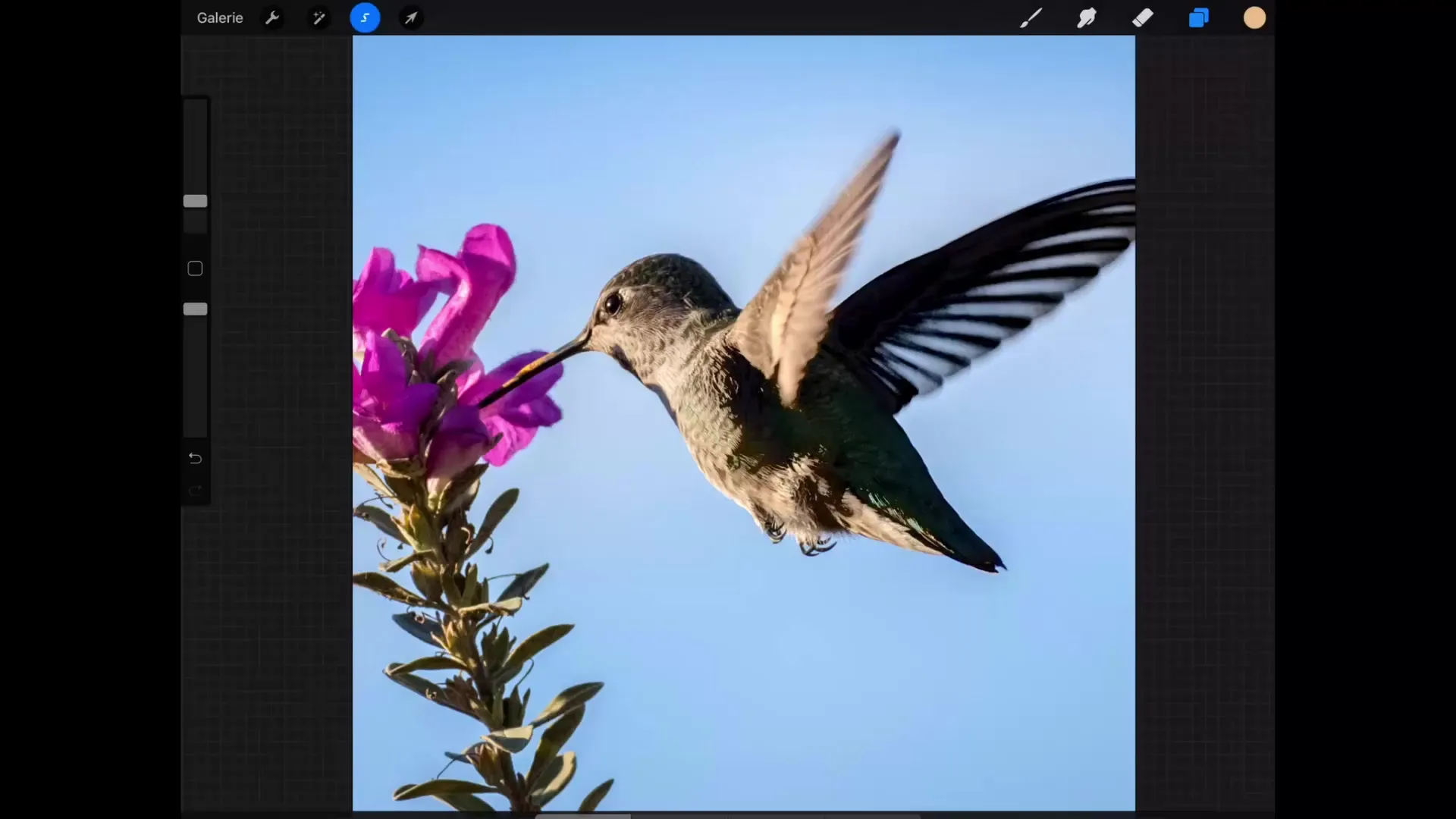
선택의 작고 미세한 조정은 '부드러운 가장자리' 기능을 통해 수행할 수 있으며, 선택의 가장자리를 매끄럽게 하고 조화로운 전환을 생성합니다. 이렇게 하면 선택된 부분만 수정되는 것이 아니라 주변 배경과의 전환이 더욱 부드러워집니다.
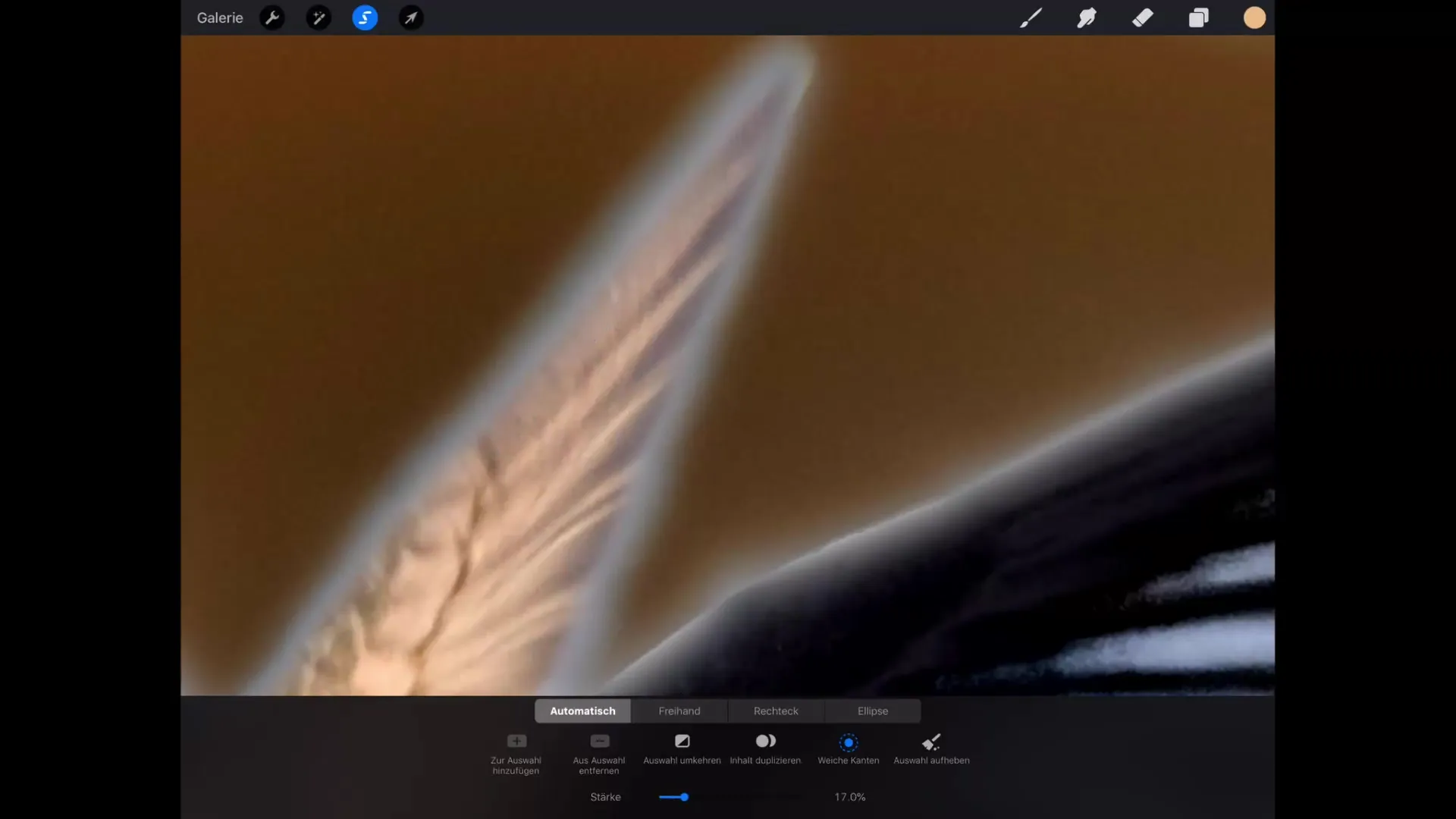
선택 해제 기능은 언제든지 다시 처음으로 돌아갈 수 있게 해줍니다. 선택을 다시 만들어야 하지 않으면서 선택에서 돌아가고 싶다면, 선택 도구를 길게 누르세요. 그러면 마지막 선택이 복원됩니다.
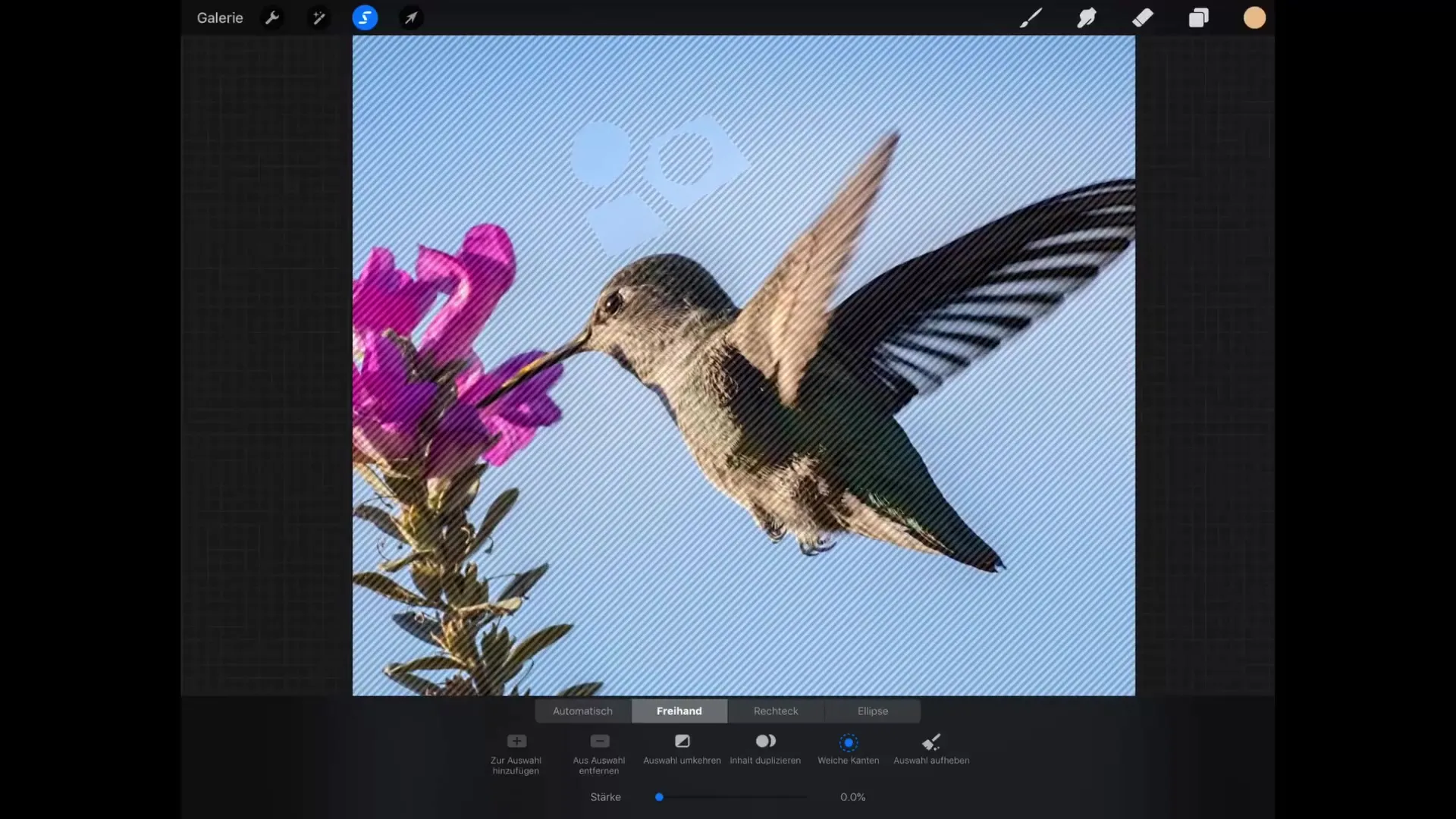
요약 – Procreate: 선택 도구를 자세히 이해하기
Procreate의 선택 도구는 유연하고 강력하여 디지털 아트에 적합합니다. 다양한 선택 방법과 허용 오차 조정 및 부드러운 가장자리 사용 가능성 덕분에 정밀하게 작업하고 창의성을 발휘할 수 있습니다. 이러한 기술을 숙달하면 디지털 드로잉을 새로운 수준으로 끌어올릴 수 있습니다.
자주 묻는 질문
Procreate의 선택 도구란 무엇인가요?선택 도구는 특정 이미지 부분을 선택하여 편집하는 데 사용됩니다.
선택 영역의 경계를 어떻게 조정할 수 있나요?허용 오차 슬라이더를 이동하여 선택 영역의 경계를 높이거나 줄일 수 있습니다.
선택의 일부를 나중에 삭제할 수 있나요?네, '선택 제거'를 사용하여 특정 영역을 제거할 수 있습니다.
선택을 다시 가져오고 싶으면 어떻게 하나요?선택 도구를 길게 눌러 마지막 선택을 복원하세요.
선택에서 부드러운 가장자리는 어떻게 작용하나요?부드러운 가장리는 선택을 매끄럽게 만들고 선택된 부분과 선택되지 않은 부분 사이에 조화로운 전환을 제공합니다.


